WPS ppt中组合图形形状和文字的方法
时间:2023-05-23 10:52:00作者:极光下载站人气:755
相信大家对PPT这款幻灯片制作工具是很熟悉的,在wps中,你可以进行幻灯片的制作和编辑,不管是想要进行文字内容的编辑还是图片的插入以及是形状的填充等,都是可以操作的,有的小伙伴想要将文字和图形组合在一起,那么我们可以在幻灯片中插入文本框进行文字的编辑,之后再插入一个自己需要的形状,这时我们将插入的文本框和形状进行全选中,那么我们就可以在合并形状功能下选择组合就好了,将文字和图形组合在一起的话,那么在移动的时候,文字和图形就会一并进行移动,下方是关于如何使用WPS PPT把文字和图形组合在一起的具体操作方法,需要的小伙伴可以看看方法教程。
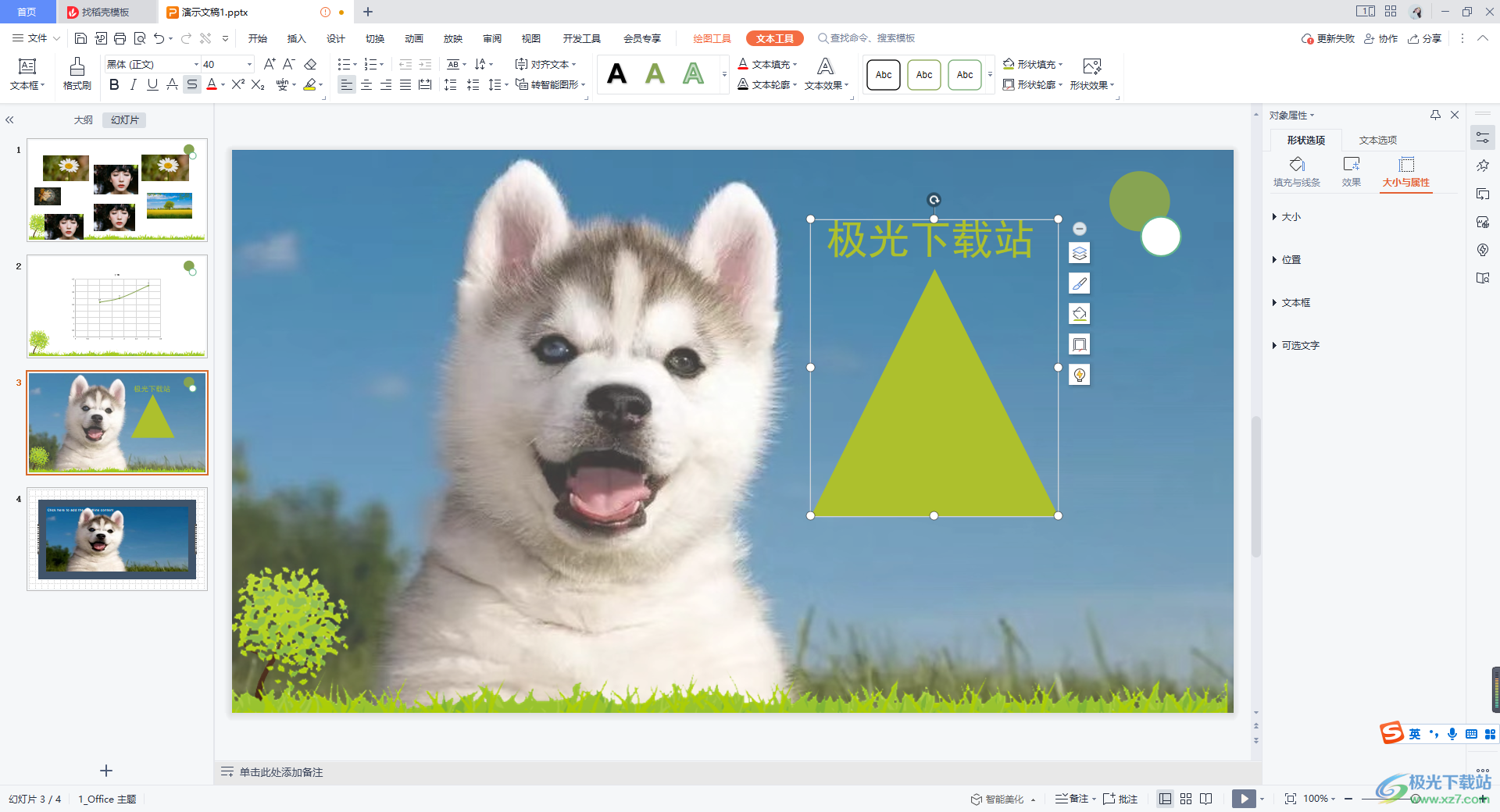
方法步骤
1.将我们的WPS PPT打开,然后我们可以新建一个幻灯片页面中,在该页面的上方将【插入】选项进行点击,再将工具栏中的【文本框】这个选项进行点击,随后在幻灯片中插入文本框,并且编辑好自己需要的文字内容。

2.随后,我们再将【插入】选项打开,选择【形状】选项,在打开的窗口中选择自己需要的一个形状即可。
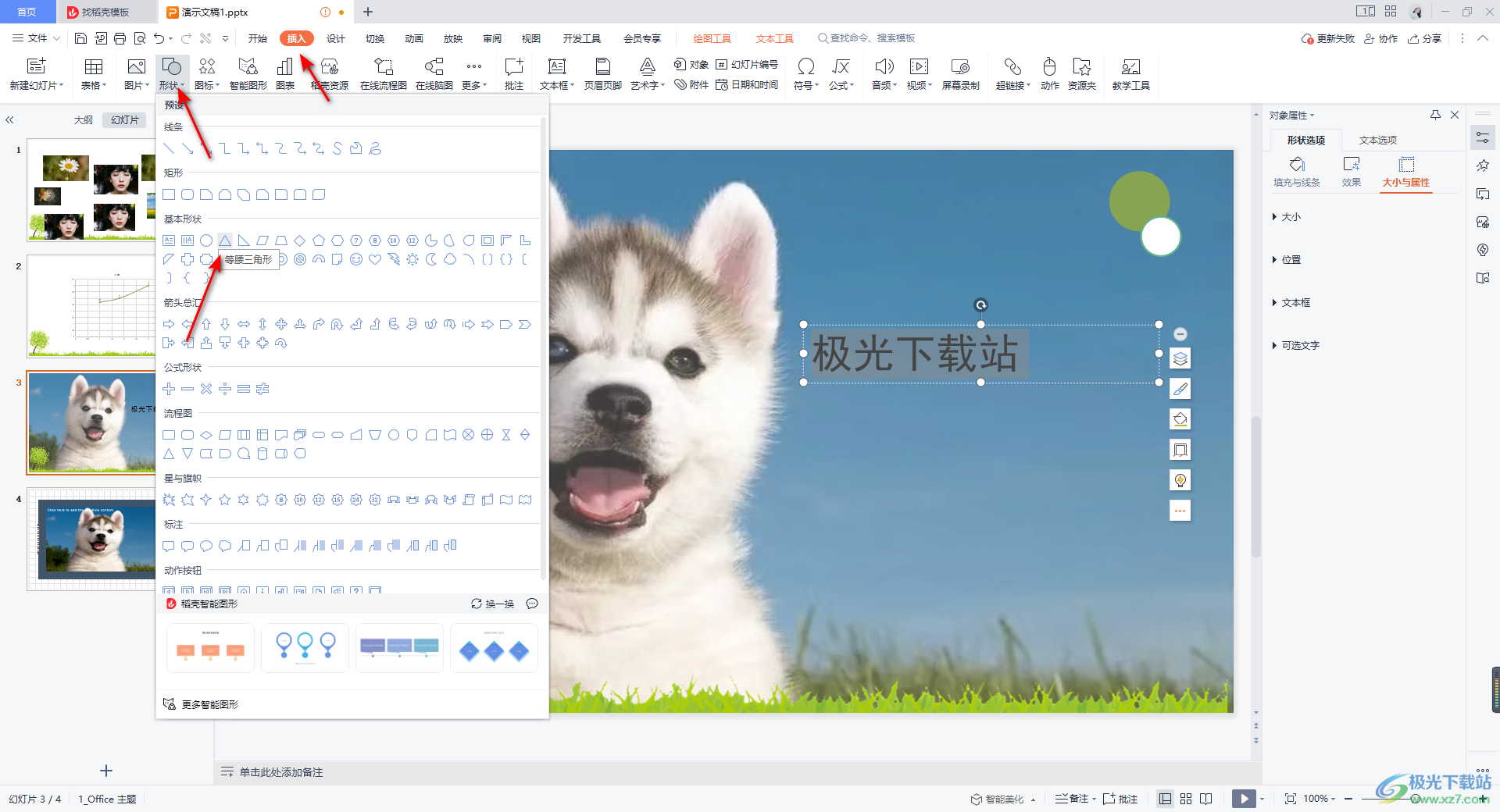
3.这时我们使用鼠标左键在幻灯片中进行绘制出一个形状,如图所示。
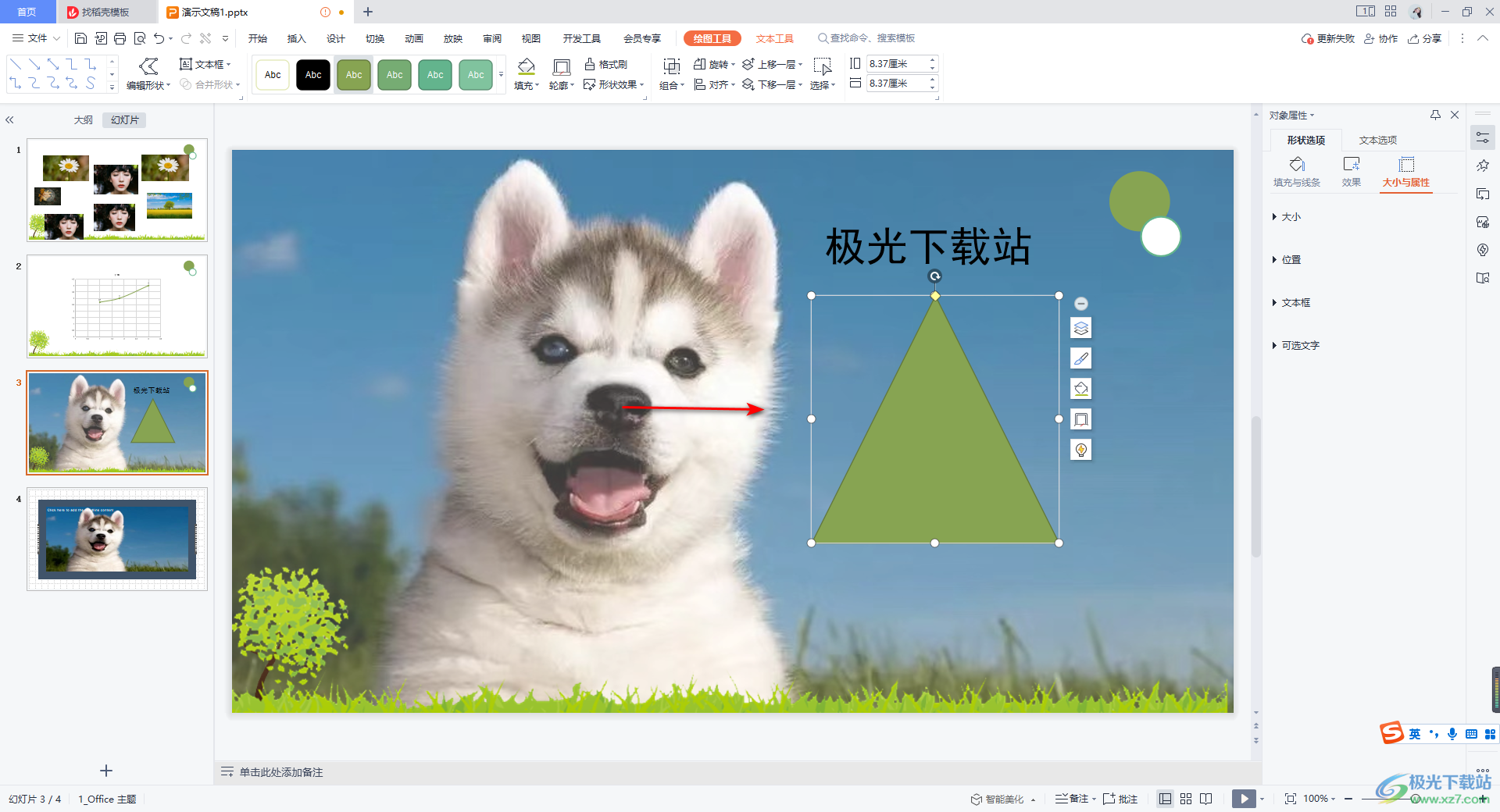
4.这时我们将形状和文字都选中,之后将鼠标定位到上方的【绘图工具】的位置进行点击一下,在工具栏中将【合并形状】这个功能找到。
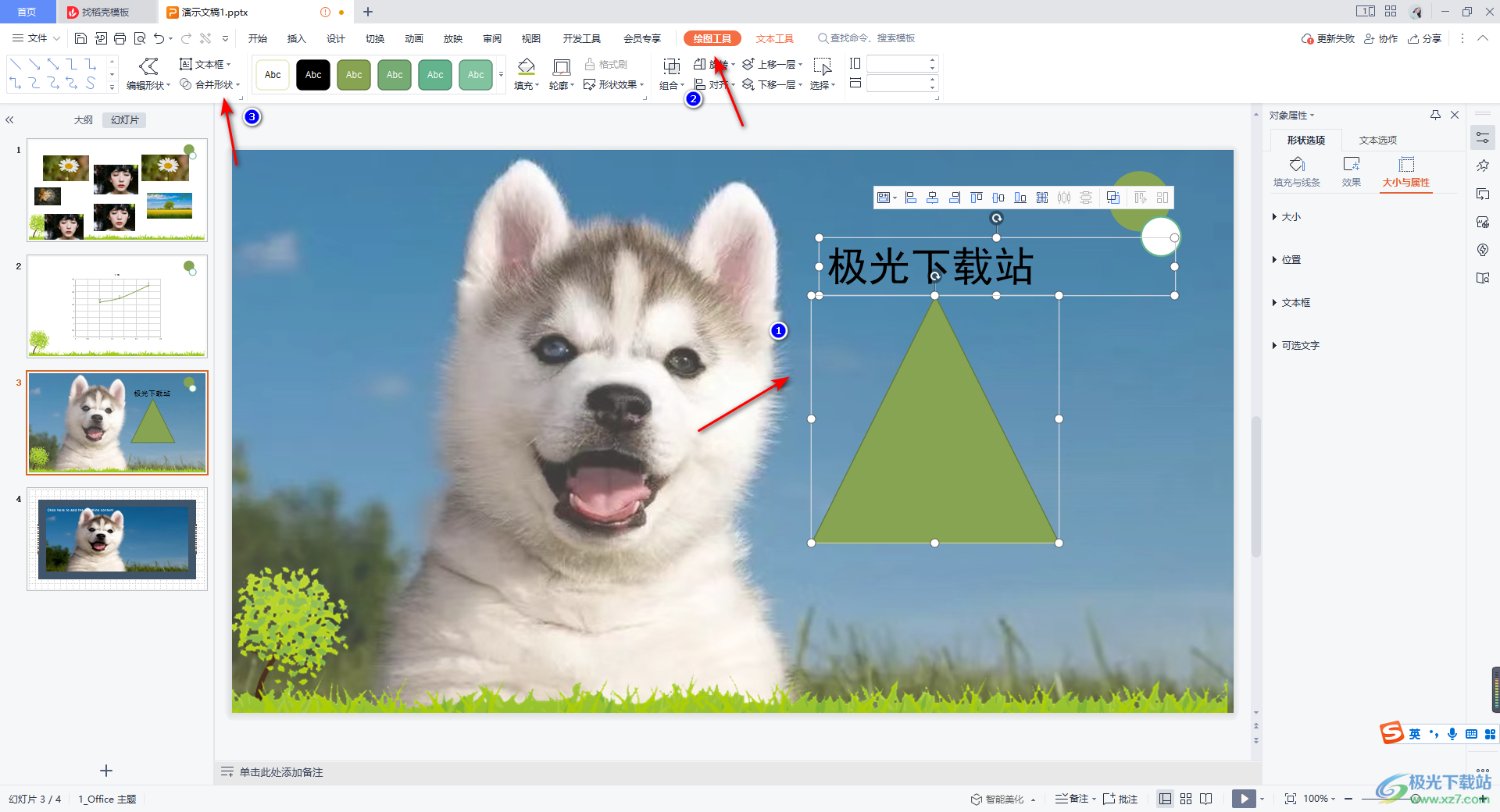
5.将该功能的下拉选项进行点击打开,这里选择【组合】选项即可。
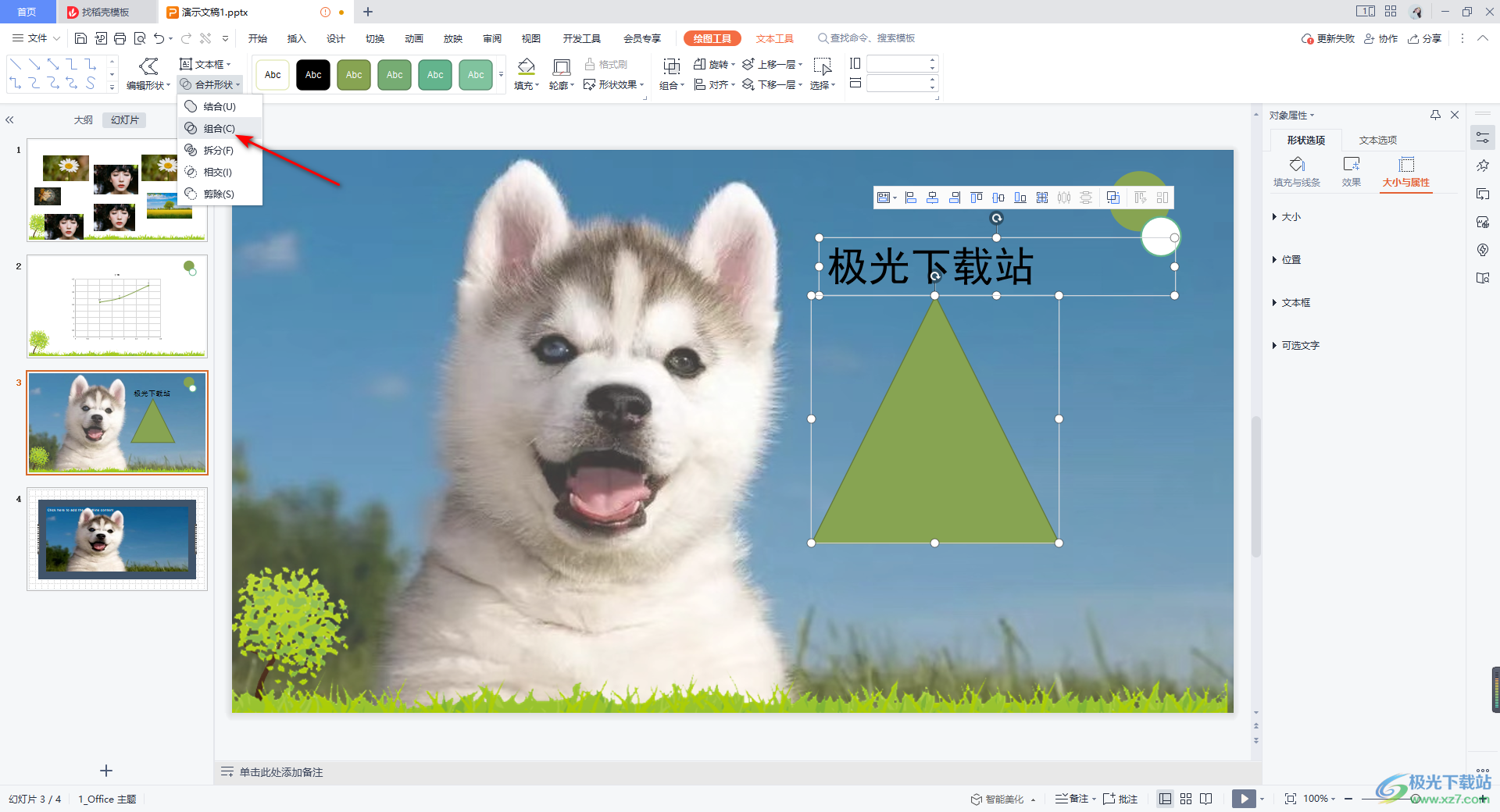
6.这时我们组合之后的图形的颜色就会变成字体的颜色,我们可以将颜色进行修改一下。
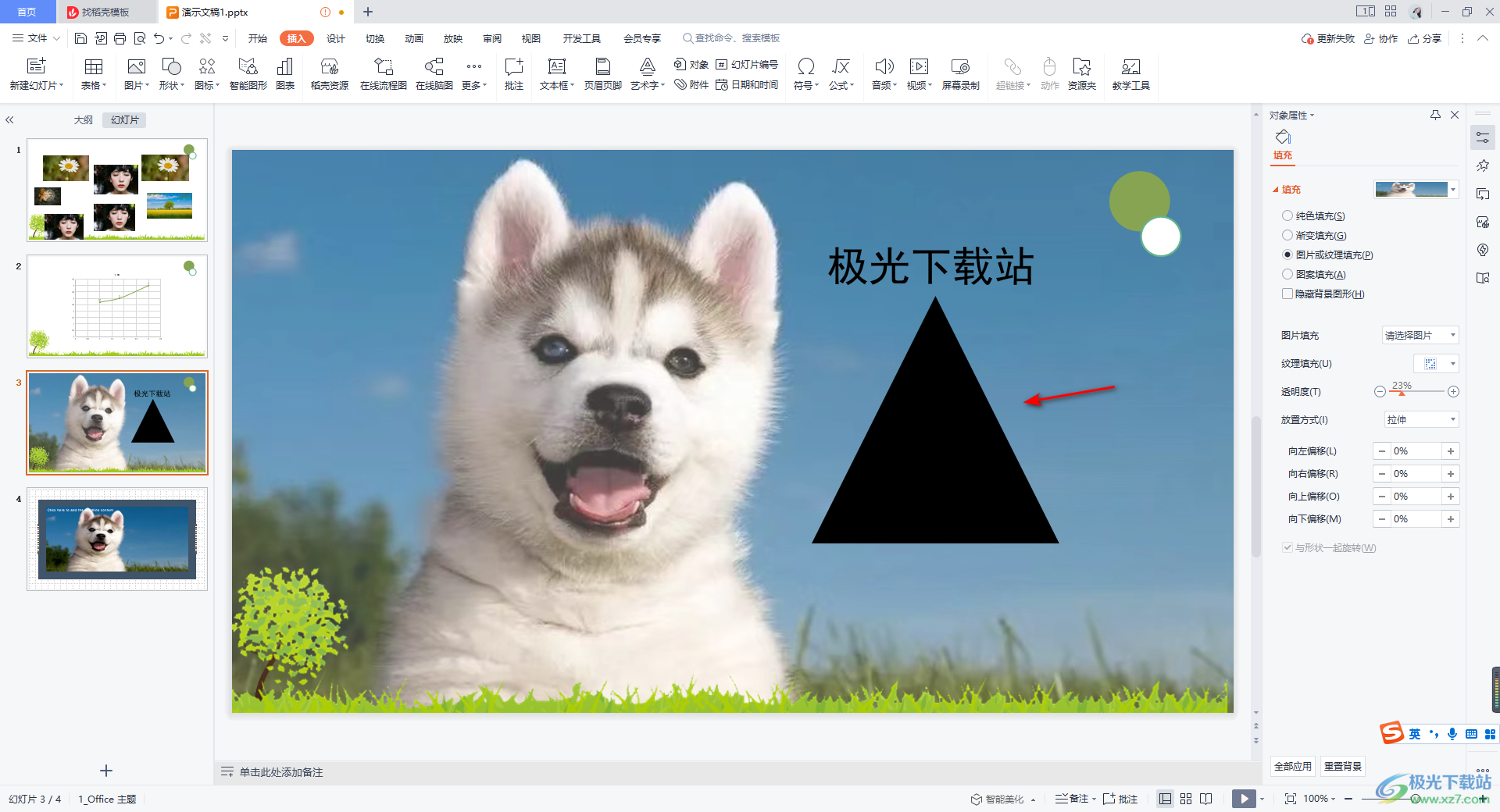
7.将已经组合了文字和形状选中,之后点击工具栏中的【填充】下来选项,可以选择自己喜欢的颜色,选择好之后,那么我们的形状和文字的颜色就会统一更改,如图所示。
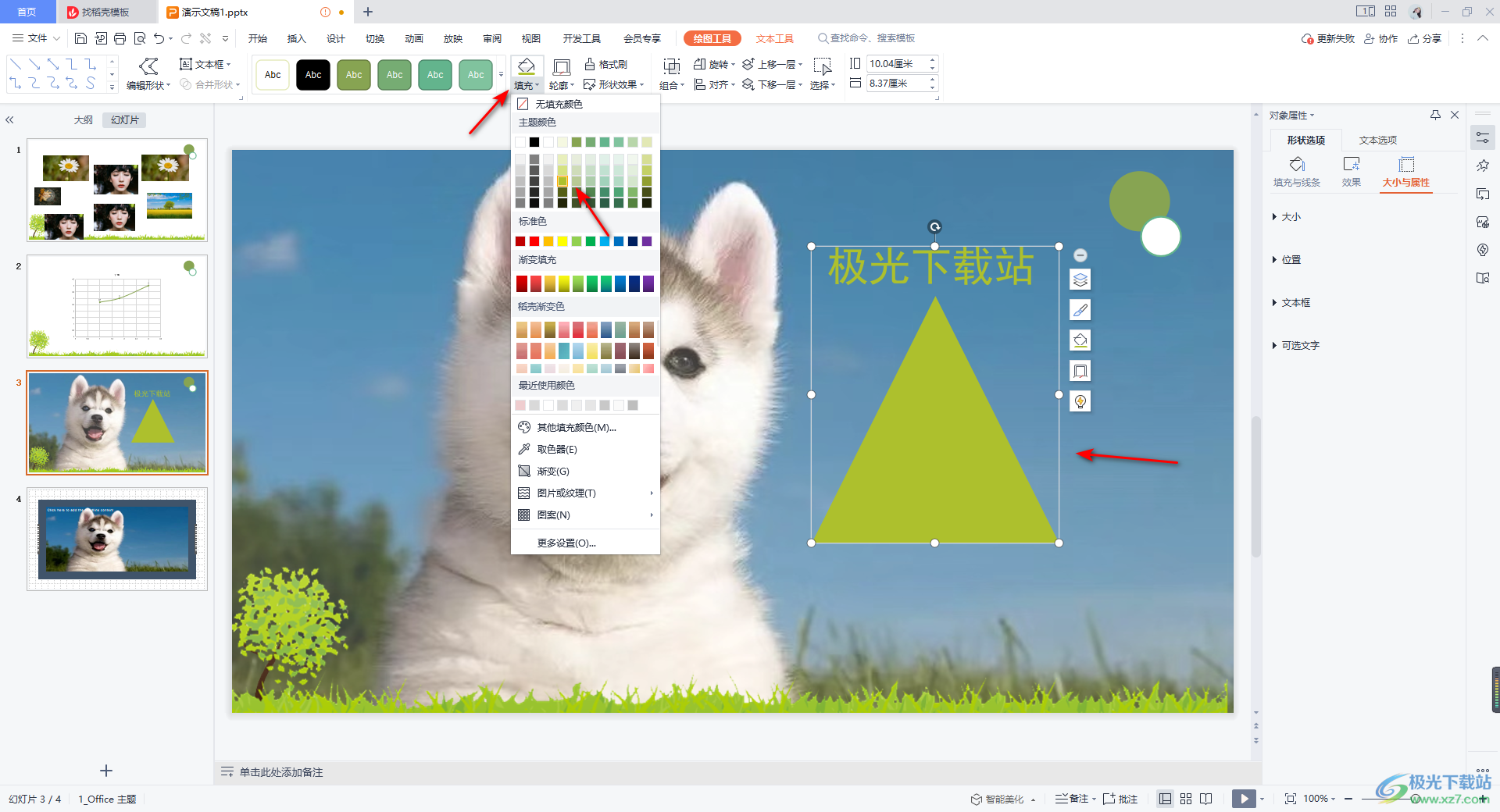
以上就是关于如何使用WPS PPT把文字和图形组合在一起的具体操作方法,如果你想要将文字和图形组合在一起,并且在移动的过程中,不想要让文字和图形分离开,那么通过合并形状选项下的组合功能来操作即可,感兴趣的话可以操作试试。

大小:240.07 MB版本:v12.1.0.18608环境:WinAll
- 进入下载
相关推荐
相关下载
热门阅览
- 1百度网盘分享密码暴力破解方法,怎么破解百度网盘加密链接
- 2keyshot6破解安装步骤-keyshot6破解安装教程
- 3apktool手机版使用教程-apktool使用方法
- 4mac版steam怎么设置中文 steam mac版设置中文教程
- 5抖音推荐怎么设置页面?抖音推荐界面重新设置教程
- 6电脑怎么开启VT 如何开启VT的详细教程!
- 7掌上英雄联盟怎么注销账号?掌上英雄联盟怎么退出登录
- 8rar文件怎么打开?如何打开rar格式文件
- 9掌上wegame怎么查别人战绩?掌上wegame怎么看别人英雄联盟战绩
- 10qq邮箱格式怎么写?qq邮箱格式是什么样的以及注册英文邮箱的方法
- 11怎么安装会声会影x7?会声会影x7安装教程
- 12Word文档中轻松实现两行对齐?word文档两行文字怎么对齐?
网友评论